在制作ppt时,有时会遇到两边出现黑边的情况,这不仅影响美观,还可能在播放时给观众带来不佳的视觉体验。那么,如何让ppt铺满屏幕,去除恼人的黑边呢?
调整幻灯片大小
首先,可以尝试调整幻灯片的大小。打开ppt软件,在“设计”选项卡中找到“幻灯片大小”,选择合适的尺寸,比如常见的“宽屏(16:9)”或“全屏显示(4:3)”,看是否能解决黑边问题。这种方法适用于大多数因原始设置与播放设备屏幕比例不匹配而产生黑边的情况。
裁剪幻灯片
若调整大小后仍有黑边残留,可以使用裁剪功能。选中幻灯片,点击“插入”选项卡,选择“裁剪”工具。将鼠标指针移至幻灯片边缘,拖动裁剪框,将黑边部分裁剪掉。裁剪时要注意保持内容完整,避免误删重要信息。
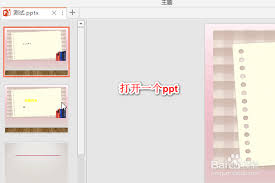
检查主题设置
某些ppt主题可能自带黑边样式。查看当前使用的主题,在“设计”选项卡中切换到其他主题,看黑边是否消失。如果某个主题没有黑边问题,可在此基础上根据自己的需求进一步调整颜色、字体等,使其符合整体风格。
检查母版设置
进入幻灯片母版视图,检查母版页面的尺寸和布局。有时可能在母版中设置了错误的边距或占位符,导致幻灯片出现黑边。在母版中对相关设置进行调整,如将页面边缘对齐到屏幕边界,关闭母版视图后,幻灯片的黑边问题可能就会得到解决。
通过以上几种方法的尝试,通常能够有效解决ppt两边有黑边的问题,让你的ppt在播放时能够完美铺满屏幕,呈现出最佳的视觉效果,吸引观众的注意力。无论是商务汇报还是教学演示,都能给人留下专业、精美的印象。
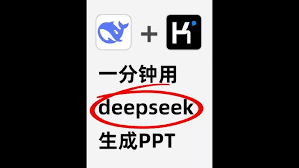
在当今数字化时代,各种高效工具不断涌现,人们总是希望能有一款软件轻松满足各类需求。deepseek作为一款备受瞩目的工具,其功能备受关注,其中“能否一键制作ppt”更是成为热门话题。deepseek具备强大的语言处理能力。它能够理解用户输入的指令,并依据大量的

在制作ppt时,一个清晰且吸引人的大纲至关重要。文心一言凭借其强大的语言理解和生成能力,能为完善ppt大纲提供极大帮助。明确主题与核心观点使用文心一言,输入ppt的大致主题,它能迅速给出一系列围绕该主题的核心观点建议。比如,主题是“人工智能的发展趋势”,文心一
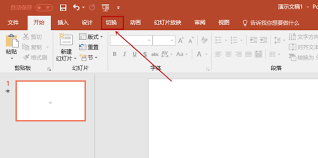
在制作ppt时,恰当的切换声音能为演示增添不少光彩,使其更加生动有趣,吸引观众的注意力。那么,ppt该如何设置切换声音呢?首先,打开需要设置切换声音的ppt文档。进入到编辑界面后,选中要添加切换声音的幻灯片。可以通过鼠标左键点击单张幻灯片来选中,若要选中多张连
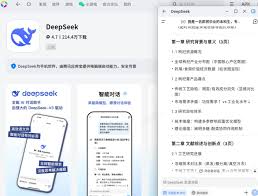
在当今信息爆炸的时代,制作一份吸引人的ppt至关重要。而deepseek作为一款强大的工具,能够助力我们生成完美的ppt大纲。明确主题与目标首先,要清晰地确定ppt的主题。无论是商务汇报、学术展示还是创意分享,主题是核心灵魂。围绕主题明确目标,比如是要介绍产品
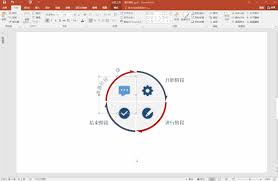
在制作ppt时,常常会有将图形围绕圆形排列一圈的需求,这不仅能为页面增添独特的视觉效果,还能更清晰地展示内容之间的关系。下面就从多个维度来探讨如何实现这一效果。选择合适的图形与圆形首先要挑选出与主题相符的图形和圆形。图形可以是简单的图标、箭头,也可以是较为复杂
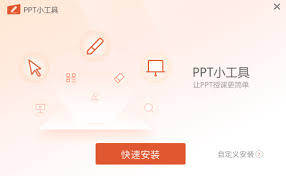
希沃授课助手是一款非常实用的教学辅助工具,能极大地提升课堂教学效率。其中,利用它播放ppt是常见的操作,下面就为大家详细介绍具体步骤。一、设备连接首先,确保手机与电脑处于同一无线网络环境下。然后,在电脑上打开希沃授课助手软件。在手机端,打开希沃授课助手应用程序
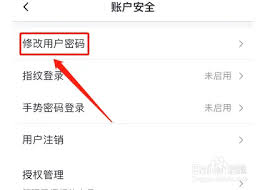
时间:2025/04/27
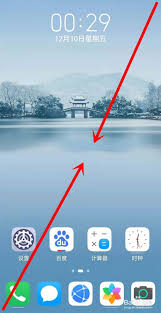
时间:2025/04/27
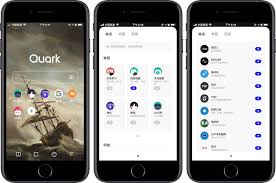
时间:2025/04/26
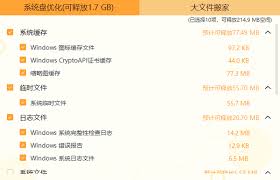
时间:2025/04/25
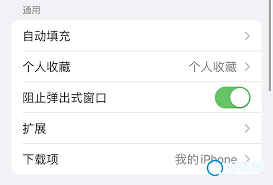
时间:2025/04/25

时间:2025/04/25
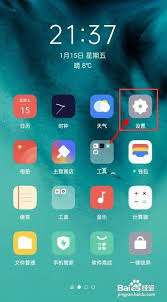
时间:2025/04/25
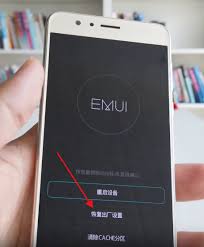
时间:2025/04/24
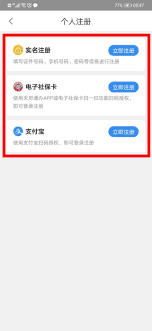
时间:2025/04/24
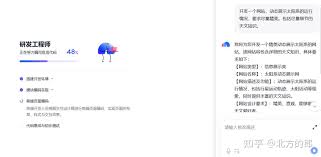
时间:2025/04/24